1、第一步:在手机WPS Office中打开要添加文本框的PPT:
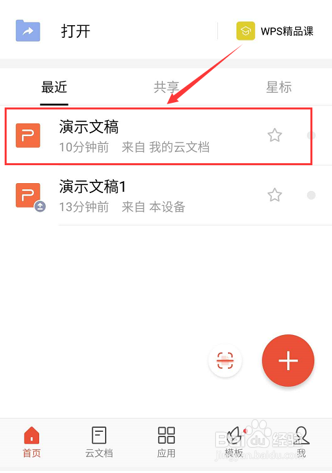
2、第二步:进入PPT阅读界面,点击左上角【编辑】按钮:
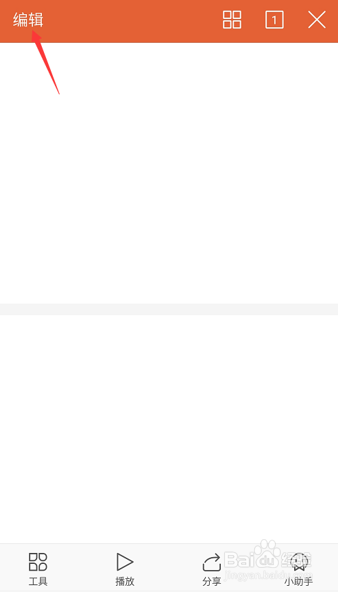
3、第三步:在PPT编辑界面,点击左下角【工具】按钮:
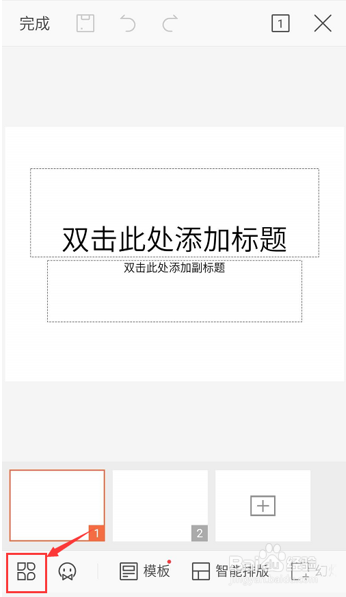
4、第四步:在菜单栏【插入】中选择【图片】:
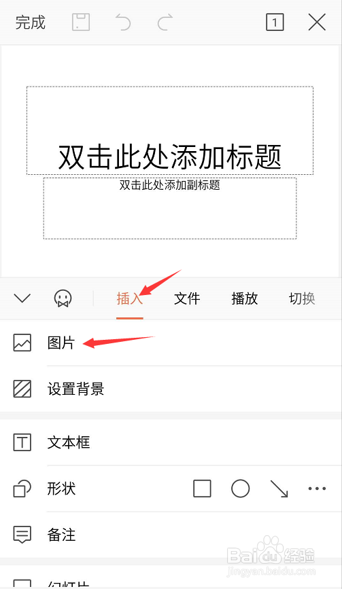
5、第五步:在手机相册中选择要插入的图片,点击右下角【确定】:
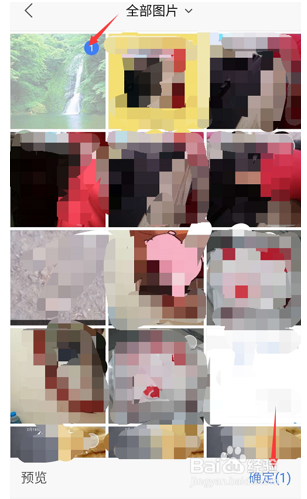
6、第六步:点击屏幕下方【作为背景】按钮:
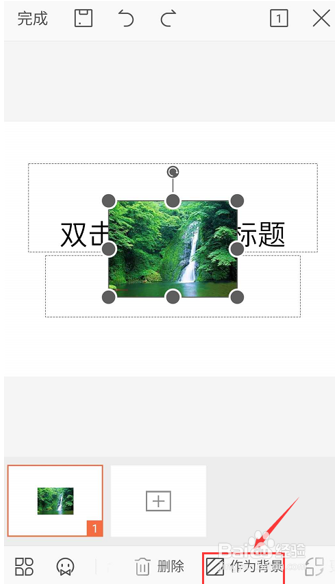
7、第七步:设置好图片大小,图片背景设置完成,以下是图片背景效果图:

8、有时候PPT里运用图片做背景,视觉效果会好很多,设置起来也很简单哦!
时间:2024-10-12 03:51:19
1、第一步:在手机WPS Office中打开要添加文本框的PPT:
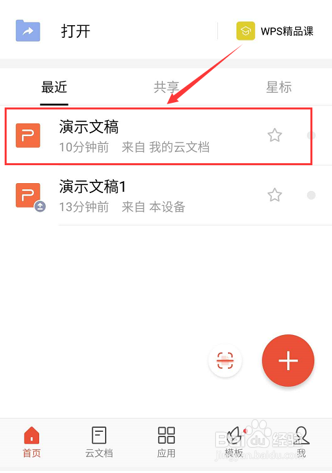
2、第二步:进入PPT阅读界面,点击左上角【编辑】按钮:
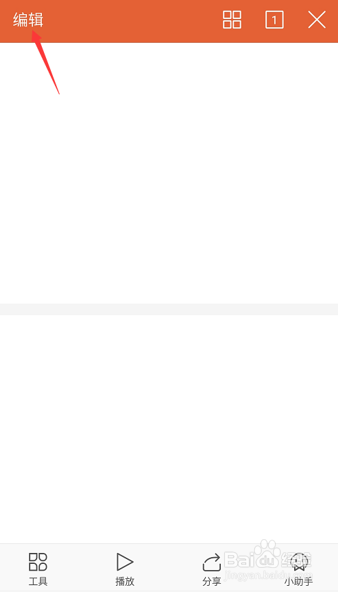
3、第三步:在PPT编辑界面,点击左下角【工具】按钮:
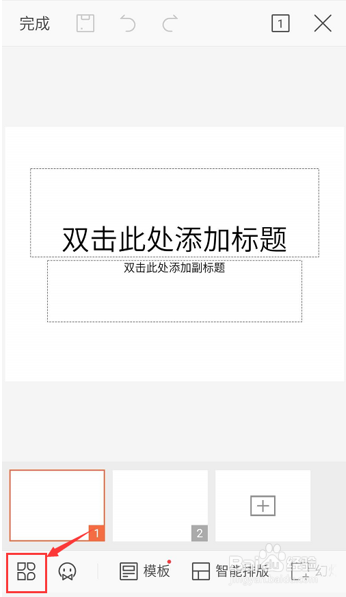
4、第四步:在菜单栏【插入】中选择【图片】:
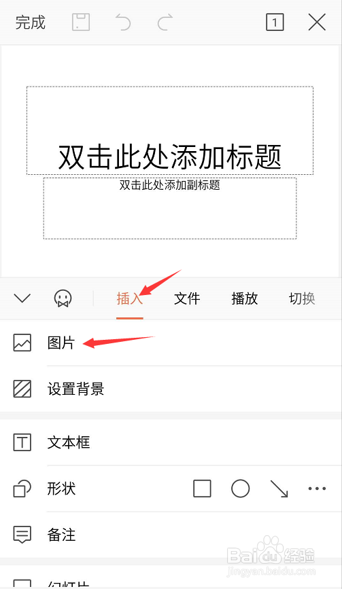
5、第五步:在手机相册中选择要插入的图片,点击右下角【确定】:
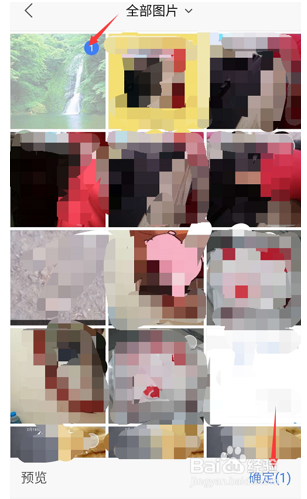
6、第六步:点击屏幕下方【作为背景】按钮:
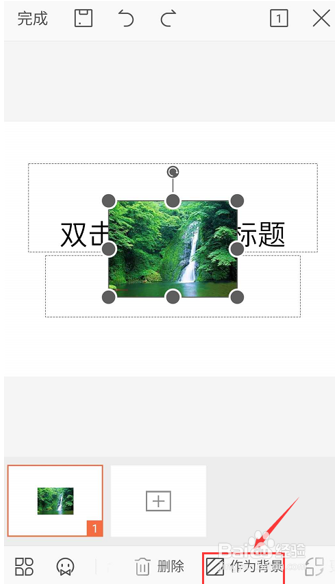
7、第七步:设置好图片大小,图片背景设置完成,以下是图片背景效果图:

8、有时候PPT里运用图片做背景,视觉效果会好很多,设置起来也很简单哦!
